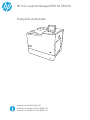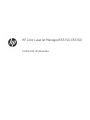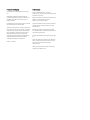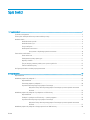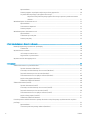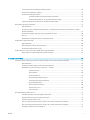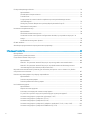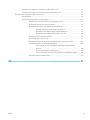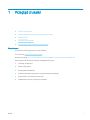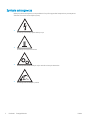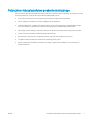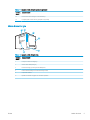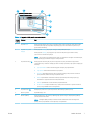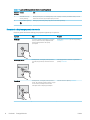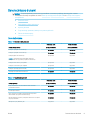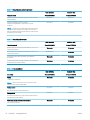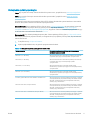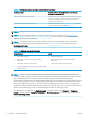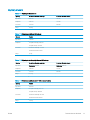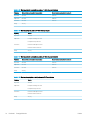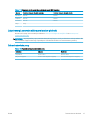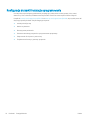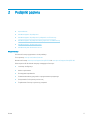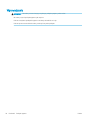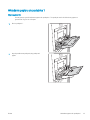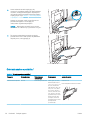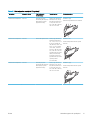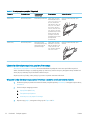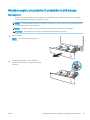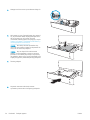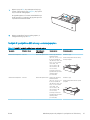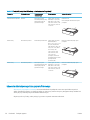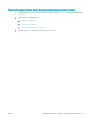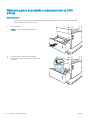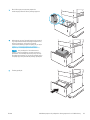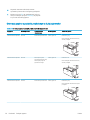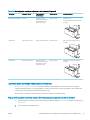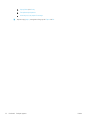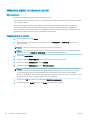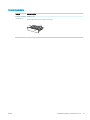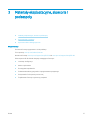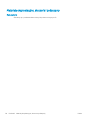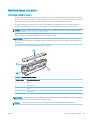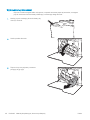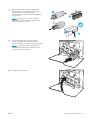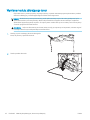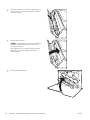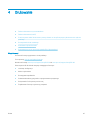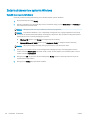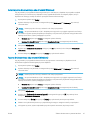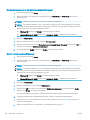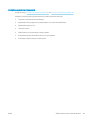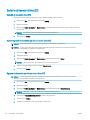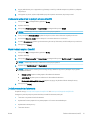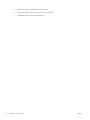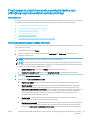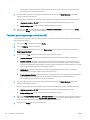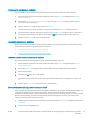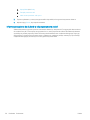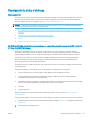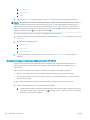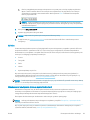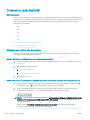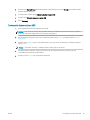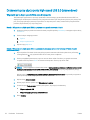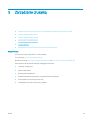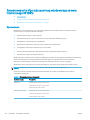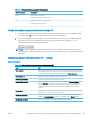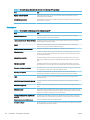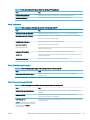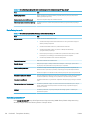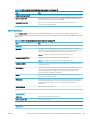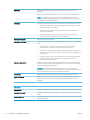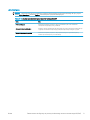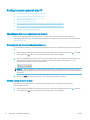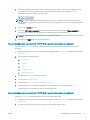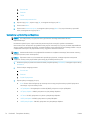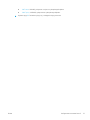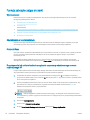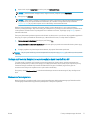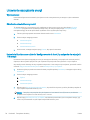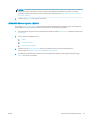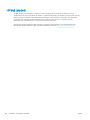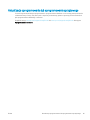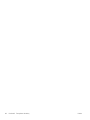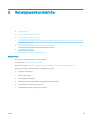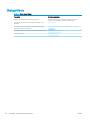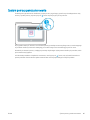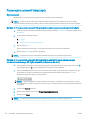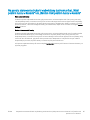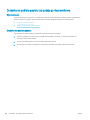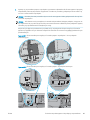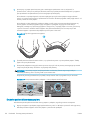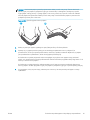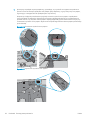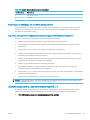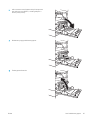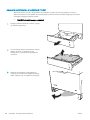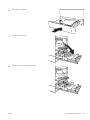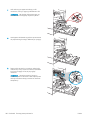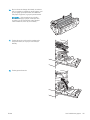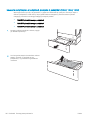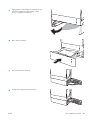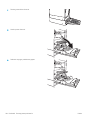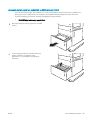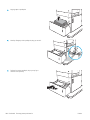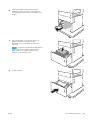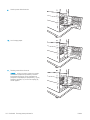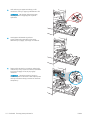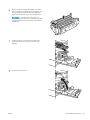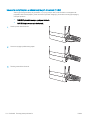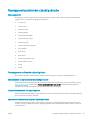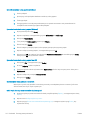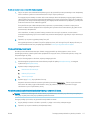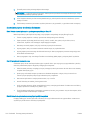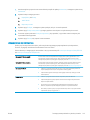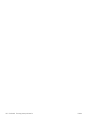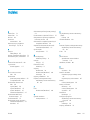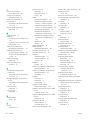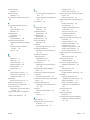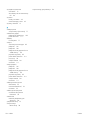HP Color LaserJet Managed E65150, E65160
Podręcznik użytkownika
www.hp.com/videos/LaserJet
www.hp.com/support/colorljE65150
www.hp.com/support/colorljE65160


HP Color LaserJet Managed E65150, E65160
Podręcznik użytkownika

Prawa autorskie i licencja
© Copyright 2019 HP Development Company,
L.P.
Powielanie, adaptacja lub tłumaczenie bez
wcześniejszej pisemnej zgody jest zabronione, z
wyjątkiem przypadków dozwolonych przez
prawo autorskie.
Przedstawione tu informacje mogą ulec zmianie
bez wcześniejszego powiadomienia.
Jedynymi gwarancjami na produkty i usługi rmy
HP są gwarancje wyrażone w formie oświadczeń
dołączonych do tych produktów i usług. Żaden
zapis w niniejszym dokumencie nie może być
interpretowany jako gwarancja dodatkowa.
Firma HP nie ponowi żadnej odpowiedzialności
za jakiekolwiek braki techniczne lub błędy
redakcyjne w niniejszym dokumencie.
Edition 1, 04/2019
Znaki towarowe
Adobe
®
, Adobe Photoshop
®
, Acrobat
®
i
PostScript
®
są znakami towarowymi rmy Adobe
Systems Incorporated.
Apple i logo Apple są znakami towarowymi rmy
Apple Inc. zastrzeżonymi w Stanach
Zjednoczonych i innych krajach.
macOS jest znakiem towarowym rmy Apple Inc.
zarejestrowanym w Stanach Zjednoczonych i
innych krajach.
AirPrint jest znakiem towarowym rmy Apple
Inc. zarejestrowanym w Stanach Zjednoczonych
i innych krajach/regionach.
Google™ jest znakiem towarowym rmy Google,
Inc.
Microsoft®, Windows®, Windows® XP i Windows
Vista® są znakami towarowymi rmy Microsoft
Corporation zastrzeżonymi w Stanach
Zjednoczonych.
UNIX
®
jest zastrzeżonym znakiem towarowym
organizacji The Open Group.

Spis treści
1 Przegląd drukarki ...................................................................................................................................................................................... 1
Symbole ostrzegawcze ........................................................................................................................................................... 2
Potencjalne niebezpieczeństwo porażenia elektrycznego ............................................................................................... 3
Widoki drukarki ......................................................................................................................................................................... 4
Widok drukarki z przodu ..................................................................................................................................... 4
Widok drukarki z tyłu ........................................................................................................................................... 5
Porty interfejsów .................................................................................................................................................. 6
Widok panelu sterowania ................................................................................................................................... 6
Korzystanie z dotykowego panelu sterowania ........................................................................... 8
Dane techniczne drukarki ........................................................................................................................................................ 9
Dane techniczne ................................................................................................................................................... 9
Obsługiwane systemy operacyjne .................................................................................................................. 11
Wymiary drukarki .............................................................................................................................................. 13
Zużycie energii, parametry elektryczne i poziom głośności ...................................................................... 15
Zakres środowiska pracy .................................................................................................................................. 15
Konguracja drukarki i instalacja oprogramowania ......................................................................................................... 16
2 Podajniki papieru .................................................................................................................................................................................... 17
Wprowadzenie ........................................................................................................................................................................ 18
Wkładanie papieru do podajnika 1 ...................................................................................................................................... 19
Wprowadzenie ................................................................................................................................................... 19
Orientacja papieru w podajniku 1 ................................................................................................................... 20
Używanie alternatywnego trybu papieru rmowego .................................................................................. 22
Włączanie funkcji alternatywnego papieru rmowego z poziomu panelu sterowania
drukarki. ......................................................................................................................................... 22
Wkładanie papieru do podajnika 2 i podajników na 550 arkuszy .................................................................................. 23
Wprowadzenie ................................................................................................................................................... 23
Podajnik 2 i podajniki na 550 arkuszy – orientacja papieru ....................................................................... 25
Używanie alternatywnego trybu papieru rmowego .................................................................................. 26
Włączanie funkcji alternatywnego papieru rmowego z poziomu panelu sterowania
drukarki. ......................................................................................................................................... 27
Wkładanie papieru do podajnika o dużej pojemności na 2000 arkuszy ....................................................................... 28
PLWW iii

Wprowadzenie ................................................................................................................................................... 28
Orientacja papieru w podajniku wejściowym o dużej pojemności ............................................................ 30
Używanie alternatywnego trybu papieru rmowego .................................................................................. 31
Włączanie funkcji alternatywnego papieru rmowego z poziomu panelu sterowania
drukarki. ......................................................................................................................................... 31
Wkładanie kopert i drukowanie na nich .............................................................................................................................. 33
Wprowadzenie ................................................................................................................................................... 33
Drukowanie na kopertach ................................................................................................................................ 33
Orientacja kopert ............................................................................................................................................... 33
Wkładanie etykiet i drukowanie na nich ............................................................................................................................. 34
Wprowadzenie ................................................................................................................................................... 34
Podawanie ręczne etykiet ................................................................................................................................ 34
Orientacja etykiety ............................................................................................................................................ 35
3 Materiały eksploatacyjne, akcesoria i podzespoły ............................................................................................................................ 37
Materiały eksploatacyjne, akcesoria i podzespoły ............................................................................................................ 38
Zamawianie ........................................................................................................................................................ 38
Wymiana kaset z tonerem .................................................................................................................................................... 39
Informacje na temat toneru ............................................................................................................................. 39
Wyjmowanie i wymiana kaset ......................................................................................................................... 40
Wymiana modułu zbierającego toner ................................................................................................................................. 42
4 Drukowanie .............................................................................................................................................................................................. 45
Zadania drukowania w systemie Windows ........................................................................................................................ 46
Sposób skanowania (Windows) ...................................................................................................................... 46
Automatyczne drukowanie po obu stronach (Windows) ............................................................................ 47
Ręczne drukowanie po obu stronach (Windows) ......................................................................................... 47
Drukowanie wielu stron na jednym arkuszu (Windows) ............................................................................. 48
Wybór rodzaj papieru (Windows) .................................................................................................................... 48
Dodatkowe zadania drukowania ..................................................................................................................... 49
Zadania drukowania (macOS) .............................................................................................................................................. 50
Sposób drukowania (macOS) ........................................................................................................................... 50
Automatyczne drukowanie po obu stronach (macOS) ................................................................................ 50
Ręczne drukowanie po obu stronach (macOS) ............................................................................................. 50
Drukowanie wielu stron na jednym arkuszu (macOS) ................................................................................. 51
Wybór rodzaju papieru (macOS) ..................................................................................................................... 51
Dodatkowe zadania drukowania ..................................................................................................................... 51
Przechowywanie zadań drukowania w pamięci drukarki w celu późniejszego wydrukowania lub wydruku
poufnego ................................................................................................................................................................................. 53
Wprowadzenie ................................................................................................................................................... 53
Tworzenie przechowywanego zadania (Windows) ...................................................................................... 53
iv PLWW

Tworzenie przechowywanego zadania (macOS) .......................................................................................... 54
Drukowanie zapisanego zadania .................................................................................................................... 55
Usuwanie zapisanego zadania ........................................................................................................................ 55
Usuwanie zadania przechowywanego w drukarce ................................................................. 55
Zmiana maksymalnej liczby przechowywanych zadań .......................................................... 55
Informacje wysyłane do drukarki w celu rejestrowania zadań .................................................................. 56
Rozwiązania do druku mobilnego ....................................................................................................................................... 57
Wprowadzenie ................................................................................................................................................... 57
Wi-Fi Direct (tylko modele bezprzewodowe, z zainstalowanymi akcesoriami HP Jetdirect 3100w
BLE/NFC/Wireless) ............................................................................................................................................ 57
Drukowanie drogą e-mailową z wykorzystaniem HP ePrint ...................................................................... 58
AirPrint ................................................................................................................................................................. 59
Wbudowane rozwiązanie druku w systemie Android .................................................................................. 59
Drukowanie z dysku ash USB ............................................................................................................................................. 60
Wprowadzenie ................................................................................................................................................... 60
Włączanie portu USB w celu drukowania ...................................................................................................... 60
Drukowanie dokumentów z USB .................................................................................................................... 61
Drukowanie przy użyciu portu high-speed USB 2.0 (przewodowe) .............................................................................. 62
Włączanie portu high-speed USB w celu drukowania ................................................................................. 62
5 Zarządzanie drukarką ............................................................................................................................................................................ 63
Zaawansowana konguracja za pomocą wbudowanego serwera internetowego HP (EWS) ................................... 64
Wprowadzenie ................................................................................................................................................... 64
Dostęp do wbudowanego serwera internetowego HP ............................................................................... 65
Wbudowany serwer internetowy rmy HP — funkcje ................................................................................ 65
Karta Informacje ............................................................................................................................ 65
Karta Ogólne .................................................................................................................................. 66
Karta Drukowanie ......................................................................................................................... 67
Karta Materiały eksploatacyjne .................................................................................................. 67
Karta Rozwiązywanie problemów .............................................................................................. 67
Karta Zabezpieczenia ................................................................................................................... 68
Karta Usługi sieciowe HP ............................................................................................................. 68
Karta Praca w sieci ........................................................................................................................ 69
Lista Inne łącza .............................................................................................................................. 71
Kongurowanie ustawień sieci IP ........................................................................................................................................ 72
Oświadczenie dotyczące udostępniania drukarki ........................................................................................ 72
Wyświetlanie lub zmiana ustawień sieciowych ............................................................................................ 72
Zmiana nazwy drukarki w sieci ....................................................................................................................... 72
Ręczna konguracja parametrów TCP/IP IPv4 z panelu sterowania urządzenia .................................... 73
Ręczna konguracja parametrów TCP/IP IPv6 z panelu sterowania urządzenia .................................... 73
Ustawienia szybkości łącza i dupleksu .......................................................................................................... 74
PLWW v

Funkcje zabezpieczające drukarki ....................................................................................................................................... 76
Wprowadzenie ................................................................................................................................................... 76
Oświadczenia o bezpieczeństwie ................................................................................................................... 76
Protokół IPsec .................................................................................................................................................... 76
Przypisywanie lub zmiana hasła do urządzenia za pomocą wbudowanego serwera
internetowego HP .............................................................................................................................................. 76
Obsługa szyfrowania: Bezpieczne wysokowydajne dyski twarde rmy HP ............................................ 77
Blokowanie formatyzatora .............................................................................................................................. 77
Ustawienia oszczędzania energii ......................................................................................................................................... 78
Wprowadzenie ................................................................................................................................................... 78
Określanie ustawień bezczynności ................................................................................................................. 78
Ustawianie licznika czasu uśpienia i kongurowanie drukarki, by zużywała nie więcej niż 1 W
energii .................................................................................................................................................................. 78
Ustawianie harmonogramu uśpienia ............................................................................................................. 79
HP Web Jetadmin ................................................................................................................................................................... 80
Aktualizacje oprogramowania lub oprogramowania sprzętowego ............................................................................... 81
6 Rozwiązywanie problemów .................................................................................................................................................................. 83
Obsługa klienta ....................................................................................................................................................................... 84
System pomocy panelu sterowania .................................................................................................................................... 85
Przywracanie ustawień fabrycznych .................................................................................................................................. 86
Wprowadzenie ................................................................................................................................................... 86
Metoda 1: Przywracanie ustawień fabrycznych za pomocą panelu sterowania drukarki ..................... 86
Metoda 2: Przywracanie ustawień fabrycznych za pośrednictwem wbudowanego serwera
internetowego HP (tylko drukarki podłączone do sieci) ............................................................................. 86
Na panelu sterowania drukarki wyświetlany jest komunikat „Niski poziom tuszu w kasecie” lub „Bardzo
niski poziom tuszu w kasecie” ............................................................................................................................................. 87
Drukarka nie pobiera papieru lub podaje go nieprawidłowo. ......................................................................................... 88
Wprowadzenie ................................................................................................................................................... 88
Drukarka nie pobiera papieru .......................................................................................................................... 88
Drukarka pobiera kilka arkuszy papieru ........................................................................................................ 90
Usuń zablokowany papier ..................................................................................................................................................... 94
Wprowadzenie ................................................................................................................................................... 94
Miejsca zacinania się papieru ........................................................................................................................... 94
Automatyczna nawigacja do usuwania zacięć papieru ............................................................................... 95
Czy masz do czynienia z częstymi lub powtarzającymi się zacięciami papieru? .................................... 95
Usuwanie zacięć papieru z pojemnika wyjściowego (13.E1) ...................................................................... 95
Usuwanie zacięć papieru z podajnika 1 (13.A1) ........................................................................................... 96
Usuwanie zacięć papieru z podajnika 2 (13.A2) ........................................................................................... 98
Usuwanie zacięć papieru z podajnika 3, podajnika 4, podajnika 5 (13.A3, 13.A4, 13.A5) .................. 102
Usuwanie zacięć papieru z podajnika na 2000 arkuszy (13.A) ................................................................ 107
vi PLWW

Usuwanie zacięć papieru w utrwalaczu (13.B9, 13.B2, 13.FF) ................................................................ 111
Usuwanie zacięć papieru w obszarze prawych drzwiczek (13.B2) ......................................................... 114
Rozwiązywanie problemów z jakością obrazów ............................................................................................................ 115
Wprowadzenie ................................................................................................................................................. 115
Rozwiązywanie problemów z jakością druku ............................................................................................. 115
Aktualizowanie oprogramowania sprzętowego drukarki .................................................... 115
Drukowanie dokumentu z innego programu ......................................................................... 115
Sprawdzanie ustawienia typu papieru dla zlecenia druku ................................................... 115
Sprawdź ustawienia rodzaju papieru w drukarce ............................................. 116
Sprawdzenie ustawienia rodzaju papieru (Windows) ...................................... 116
Sprawdzenie ustawienia rodzaju papieru (mac OS) ......................................... 116
Sprawdzanie stanu wkładu z tonerem ................................................................................... 116
Drukowanie strony czyszczącej ............................................................................................... 117
Wzrokowo poszukaj jakichkolwiek uszkodzeń kasety z tonerem lub kaset. .................... 117
Sprawdzenie papieru i środowiska drukowania .................................................................... 118
Krok 1: Należy używać tylko papieru zgodnego ze specykacjami
rmy HP ................................................................................................................... 118
Krok 2: Sprawdzanie środowiska pracy ............................................................. 118
Krok 3: Ustawianie wyrównania poszczególnych podajników papieru ........ 118
Używanie innego sterownika druku ........................................................................................ 119
Indeks ......................................................................................................................................................................................................... 121
PLWW vii

viii PLWW

1 Przegląd drukarki
●
Symbole ostrzegawcze
●
Potencjalne niebezpieczeństwo porażenia elektrycznego
●
Widoki drukarki
●
Dane techniczne drukarki
●
Konguracja drukarki i instalacja oprogramowania
Więcej informacji
Poniższe informacje są poprawne w chwili publikacji.
Film z pomocą: www.hp.com/videos/LaserJet.
Aktualne informacje: www.hp.com/support/colorljE65150 lub www.hp.com/support/colorljE65160.
Pełne wsparcie HP dla drukarki obejmuje następujące informacje:
● Instalacja i konguracja
● Nauka i użytkowanie
● Rozwiązywanie problemów
● Pobieranie aktualizacji programów i oprogramowania sprzętowego
● Dołączanie do forów pomocy technicznej
● Znajdowanie informacji o gwarancji i przepisach
PLWW 1

Symbole ostrzegawcze
Denicje symboli ostrzegawczych: Na produktach rmy HP mogą widnieć niniejsze ikony ostrzegawcze.
Zachować ostrożność stosowną do sytuacji.
●
Przestroga: Porażenie prądem elektrycznym
●
Przestroga: Gorąca powierzchnia
●
Przestroga: Nie zbliżać żadnych części ciała do ruchomych elementów
●
Przestroga: Ostra krawędź w pobliżu
2 Rozdział 1 Przegląd drukarki PLWW

Potencjalne niebezpieczeństwo porażenia elektrycznego
Zawsze zachowuj podstawowe środki ostrożności podczas korzystania z tego urządzenia, aby zmniejszyć ryzyko
urazów powstałych w wyniku pożaru lub porażenia prądem elektrycznym.
● Przeczytaj ze zrozumieniem wszystkie instrukcje zawarte w podręczniku użytkownika.
● Zwróć uwagę na ostrzeżenia i instrukcje znajdujące się na urządzeniu.
● Podczas podłączania urządzenia do źródła zasilania, używaj tylko uziemionego gniazdka elektrycznego.
Jeśli nie wiadomo, czy gniazdo jest uziemione, skontaktuj się z wykwalikowanym elektrykiem.
● Nie dotykaj styków żadnego z gniazd w urządzeniu. Uszkodzone przewody należy natychmiast wymienić.
● Przed czyszczeniem odłącz urządzenie od gniazda ściennego.
● Nie instaluj ani nie korzystaj z urządzenia w pobliżu wody, ani kiedy użytkownik jest mokry.
● Urządzenie należy bezpiecznie zainstalować na stabilnej płaszczyźnie.
● Należy zainstalować urządzenie w bezpiecznym miejscu, gdzie nikt nie nadepnie, ani nie potknie się o
przewód zasilania.
PLWW Potencjalne niebezpieczeństwo porażenia elektrycznego 3

Widoki drukarki
●
Widok drukarki z przodu
●
Widok drukarki z tyłu
●
Porty interfejsów
●
Widok panelu sterowania
Widok drukarki z przodu
4
5
6
7
3
1
2
10
9
8
11
13
12
Tabela 1-1 Legenda widoku drukarki z przodu
Odnośnik
obrazu
Element drukarki
1 Pojemnik wyjściowy
2 Panel sterowania z kolorowym wyświetlaczem
3 Kieszeń integracji sprzętu (do podłączania akcesoriów i urządzeń innych producentów)
4 Łatwo dostępny port USB
Włóż pamięć ash USB, aby drukować bez użycia komputera lub w celu aktualizacji oprogramowania sprzętowego drukarki.
UWAGA: Administrator musi włączyć ten port przed użyciem.
5 Prawe drzwiczki (dostęp do utrwalacza, pozwalają wyjmować zablokowany papier)
6 Zasobnik 1
7 Przycisk wł. / wył.
8 Zasobnik 2
9 Nazwa modelu
10 Przednie drzwiczki (dostęp do kaset z tonerem). Drzwiczki automatycznie odblokują się, gdy toner w kasecie osiągnie bardzo
niski poziom.
11 Przycisk zwalniania drzwiczek dostępu do kaset (otwiera przednie drzwiczki)
4 Rozdział 1 Przegląd drukarki PLWW

Tabela 1-1 Legenda widoku drukarki z przodu (ciąg dalszy)
Odnośnik
obrazu
Element drukarki
12 Prawa dolna osłona (dostęp do usuwania zacięć)
13 Podajnik papieru na 550 arkuszy, podajnik 3 (opcjonalny)
Widok drukarki z tyłu
6
1
3
5
2
4
Tabela 1-2 Legenda widoku drukarki z tyłu
Odnośnik
obrazu
Element drukarki
1 Pokrywa modułu formatującego
2 Gniazdo linki zabezpieczającej
3 Moduł formatujący (posiada gniazda interfejsów)
4 Lewe drzwiczki (dostęp do modułu zbiorczego tonera)
5 Połączenie zasilania
6 Etykieta z numerem seryjnym oraz numerem produktu
PLWW Widoki drukarki 5

Porty interfejsów
3
2
1
Tabela 1-3 Legenda gniazd interfejsu drukarki
Odnośnik
obrazu
Element drukarki
1 Port sieci lokalnej LAN Ethernet 10/100/1000
2 Port drukowania USB 2.0 Hi-Speed
3 Port USB do podłączania zewnętrznych urządzeń USB (ten port może być zakryty)
UWAGA: Do drukowania z użyciem łatwo dostępnego portu USB korzystaj z portu USB znajdującego się obok panelu
sterowania.
Widok panelu sterowania
Z poziomu Ekranu głównego można uzyskać dostęp do funkcji drukarki. Na ekranie wyświetlany jest też
aktualny jej stan.
Dotknij przycisku Ekran główny, aby w dowolnym momencie do niego powrócić.
UWAGA: Aby uzyskać więcej informacji na temat funkcji panelu sterowania drukarki, przejdź do opcji
www.hp.com/support/colorljE65150 lub www.hp.com/support/colorljE65160 Wybierz Instrukcje, a następnie
Informacje ogólne.
UWAGA: Funkcje wyświetlane na Ekranie głównym mogą się różnić w zależności od konguracji drukarki.
6 Rozdział 1 Przegląd drukarki PLWW

4
6
7
5
8
2
3
1
Tabela 1-4 Legenda widoku panelu sterowania drukarki
Odnośni
k obrazu
Element Opis
1 Przycisk Reset Dotknij przycisku Resetuj, aby usunąć wszystkie zmiany, zwolnić drukarkę ze stanu wstrzymania,
zresetować pole liczby kopii, wyświetlić ukryte błędy i przywrócić ustawienia domyślne (w tym
języka i układu klawiatury).
2 Przycisk Zaloguj lub
Wyloguj
Dotknij przycisku Zaloguj, aby uzyskać dostęp do funkcji zabezpieczonych.
Dotknij przycisku Wyloguj, aby wylogować się z drukarki. Wszystkie opcje drukarki zostaną
przywrócone do ustawień domyślnych.
UWAGA: Ten przycisk jest wyświetlany tylko wtedy, gdy administrator skongurował drukarkę tak,
aby wymagane były uprawnienia dostępu do funkcji drukarki.
3
Przycisk Informacje
Dotknij przycisku informacji, aby uzyskać dostęp do ekranu, który umożliwia dostęp do kilku
rodzajów informacji o drukarce. Dotknij przycisków w dolnej części ekranu, aby uzyskać następujące
informacje:
● Język wyświetlania: Zmiana ustawienia języka w bieżącej sesji użytkowników.
● Tryb uśpienia: Przestawienie drukarki w tryb uśpienia.
● Wi-Fi Direct: Wyświetla informacje dotyczące bezpośredniego podłączania do drukarki za
pomocą telefonu, tabletu lub innego urządzenia z Wi-Fi.
● Wireless: Wyświetlanie i zmienianie ustawień połączenia bezprzewodowego (tylko gdy
zainstalowano opcjonalne akcesorium bezprzewodowe).
● Ethernet: Wyświetlanie i zmiana ustawień połączenia Ethernet.
● HP Web Services: Znajdowanie informacji o podłączaniu i drukowaniu z użyciem drukarki za
pomocą usługi HP Web Services (usługi ePrint).
4
Przycisk Pomoc
Dotknięcie przycisku Pomoc powoduje otwarcie wbudowanego systemu pomocy.
5 Obecna godzina Wyświetla bieżący czas.
6 Obszar aplikacji Dotknij dowolnej z ikon, aby otworzyć aplikację. Aby uzyskać dostęp do większej liczby aplikacji,
przesuń palcem w bok ekranu.
UWAGA: Dostępne aplikacje zależą od modelu drukarki. Administrator może skongurować
aplikacje, które są wyświetlane wraz z kolejnością ich wyświetlania.
PLWW Widoki drukarki 7

Tabela 1-4 Legenda widoku panelu sterowania drukarki (ciąg dalszy)
Odnośni
k obrazu
Element Opis
7 Wskaźnik ekranowy
ekranu głównego
Wskazuje liczbę stron, na ekranie głównym oraz w aplikacji. Zostanie podświetlona bieżąca strona.
Przesuń ekran w bok, aby przewijać między stronami.
8 Przycisk Ekran główny Dotknij przycisku Ekran główny, aby powrócić do ekranu głównego.
Korzystanie z dotykowego panelu sterowania
Dotykowy panel sterowania obsługuje się za pomocą poniższych czynności.
Czynność Opis Przykład
Dotknięcie Za pomocą dotyku można wybrać pozycję lub
otworzyć menu. Podczas przewijania menu
krótkie dotknięcie ekranu zatrzymuje
przewijanie.
Dotknij ikony Ustawienia, aby otworzyć aplikację
Ustawienia.
Przesunięcie palcem Dotknij ekranu, a następnie przesuń palcem w
poziomie, aby przewinąć zawartość ekranu w
bok.
Przeciągnij palcem do momentu wyświetlenia
aplikacji Ustawienia.
Przewijanie Dotknij ekranu, a następnie przesuń palcem w
pionie, aby przewinąć zawartość ekranu w górę i
w dół. Podczas przewijania menu krótkie
dotknięcie ekranu zatrzymuje przewijanie.
Przewiń zawartość aplikacji Ustawienia.
8 Rozdział 1 Przegląd drukarki PLWW

Dane techniczne drukarki
WAŻNE: Poniższe parametry techniczne są prawidłowe w momencie publikacji, ale mogą ulec zmianie.
Dodatkowe informacje znajdziesz na stronie www.hp.com/support/colorljE65150 lub www.hp.com/support/
colorljE65160.
●
Dane techniczne
●
Obsługiwane systemy operacyjne
●
Wymiary drukarki
●
Zużycie energii, parametry elektryczne i poziom głośności
●
Zakres środowiska pracy
Dane techniczne
Tabela 1-5 Parametry obsługi papieru
Funkcje obsługi papieru
Model E65150dn
(Product # 3GY03A)
Model E65160dn
(Product # 3GY04A)
Podajnik 1 (podajnik na 100 arkuszy) W zestawie W zestawie
Podajnik 2 (podajnik na 550 arkuszy) W zestawie W zestawie
Podajnik papieru na 550 arkuszy
UWAGA: Modele E65150dn i E65160dn obsługują
maksymalnie dwa opcjonalne podajniki na 550 arkuszy.
Opcjonalnie Opcjonalne
Podajnik na 550 arkuszy ze stojakiem Opcjonalnie Opcjonalne
Podajnik 3 x 550 arkuszy ze stojakiem Opcjonalnie Opcjonalne
Podajnik o wysokiej pojemności (HCI) Opcjonalnie Opcjonalne
Automatyczne drukowanie dwustronne W zestawie W zestawie
Tabela 1-6 Specykacje łączności
Funkcje łączności
Model E65150dn
(Product # 3GY03A)
Model E65160dn
(Product # 3GY04A)
Połączenie Ethernet 10/100/1000 sieci LAN z udziałem
protokołów IPv4 i IPv6
W zestawie W zestawie
Port Hi-Speed USB 2.0 W zestawie W zestawie
Łatwo dostępny port USB do drukowania bez komputera i
uaktualniania oprogramowania układowego
W zestawie W zestawie
Kieszeń integracji sprzętu do podłączania akcesoriów i urządzeń
innych producentów
W zestawie W zestawie
Wewnętrzne porty USB rmy HP Opcjonalne Opcjonalne
PLWW Dane techniczne drukarki 9

Tabela 1-6 Specykacje łączności (ciąg dalszy)
Funkcje łączności
Model E65150dn
(Product # 3GY03A)
Model E65160dn
(Product # 3GY04A)
Akcesoria dla łączności bezprzewodowej dla serwera druku HP
Jetdirect 2900nw
Opcjonalne Opcjonalne
Akcesoria HP Jetdirect 3100w do łączności
bezprzewodowej/NFC/BLE do drukowania z urządzeń
mobilnych
UWAGA: Podłączone za pośrednictwem akcesorium Hardware
Integration Pocket lub tylnego portu USB hosta. Akcesorium
NFC/komunikacji bezprzewodowej HP Jetdirect 3100w wymaga
wewnętrznego portu USB HP.
Opcjonalne Opcjonalne
Tabela 1-7 Specykacje drukowania
Funkcje drukowania
Model E65150dn
(Product # 3GY03A)
Model E65160dn
(Product # 3GY04A)
Drukuje 50 stron na minutę na papierze letter oraz 47 stron na
papierze w formacie A4
W zestawie W zestawie
Drukuje 60 stron na minutę na papierze letter oraz 56 stron na
papierze w formacie A4
Nie obsługiwane W zestawie
Funkcja drukowania z łatwo dostępnego portu USB (bez
komputera)
W zestawie W zestawie
Przechowywanie zadań w pamięci drukarki w celu późniejszego
wydrukowania lub wydruku poufnego
W zestawie W zestawie
Tabela 1-8 Inne specykacje
Inne funkcje
Model E65150dn
(Product # 3GY03A)
Model E65160dn
(Product # 3GY04A)
Pamięć
1 GB pamięci podstawowej.
UWAGA: Pamięć podstawową można rozbudować do 2 GB
poprzez dodanie modułu pamięci DIMM.
W zestawie W zestawie
Pamięć masowa
Dysk twardy 500 GB z certykatem FIPS140.
Opcjonalne Opcjonalne
Zabezpieczenia
Moduł HP Trusted Platform do szyfrowania wszystkich danych
przechodzących przez drukarkę
Opcjonalne Opcjonalne
Wyświetlacz panelu sterowania i wprowadzania
Kolorowy ekran dotykowy
W zestawie W zestawie
10 Rozdział 1 Przegląd drukarki PLWW
Strona się ładuje...
Strona się ładuje...
Strona się ładuje...
Strona się ładuje...
Strona się ładuje...
Strona się ładuje...
Strona się ładuje...
Strona się ładuje...
Strona się ładuje...
Strona się ładuje...
Strona się ładuje...
Strona się ładuje...
Strona się ładuje...
Strona się ładuje...
Strona się ładuje...
Strona się ładuje...
Strona się ładuje...
Strona się ładuje...
Strona się ładuje...
Strona się ładuje...
Strona się ładuje...
Strona się ładuje...
Strona się ładuje...
Strona się ładuje...
Strona się ładuje...
Strona się ładuje...
Strona się ładuje...
Strona się ładuje...
Strona się ładuje...
Strona się ładuje...
Strona się ładuje...
Strona się ładuje...
Strona się ładuje...
Strona się ładuje...
Strona się ładuje...
Strona się ładuje...
Strona się ładuje...
Strona się ładuje...
Strona się ładuje...
Strona się ładuje...
Strona się ładuje...
Strona się ładuje...
Strona się ładuje...
Strona się ładuje...
Strona się ładuje...
Strona się ładuje...
Strona się ładuje...
Strona się ładuje...
Strona się ładuje...
Strona się ładuje...
Strona się ładuje...
Strona się ładuje...
Strona się ładuje...
Strona się ładuje...
Strona się ładuje...
Strona się ładuje...
Strona się ładuje...
Strona się ładuje...
Strona się ładuje...
Strona się ładuje...
Strona się ładuje...
Strona się ładuje...
Strona się ładuje...
Strona się ładuje...
Strona się ładuje...
Strona się ładuje...
Strona się ładuje...
Strona się ładuje...
Strona się ładuje...
Strona się ładuje...
Strona się ładuje...
Strona się ładuje...
Strona się ładuje...
Strona się ładuje...
Strona się ładuje...
Strona się ładuje...
Strona się ładuje...
Strona się ładuje...
Strona się ładuje...
Strona się ładuje...
Strona się ładuje...
Strona się ładuje...
Strona się ładuje...
Strona się ładuje...
Strona się ładuje...
Strona się ładuje...
Strona się ładuje...
Strona się ładuje...
Strona się ładuje...
Strona się ładuje...
Strona się ładuje...
Strona się ładuje...
Strona się ładuje...
Strona się ładuje...
Strona się ładuje...
Strona się ładuje...
Strona się ładuje...
Strona się ładuje...
Strona się ładuje...
Strona się ładuje...
Strona się ładuje...
Strona się ładuje...
Strona się ładuje...
Strona się ładuje...
Strona się ładuje...
Strona się ładuje...
Strona się ładuje...
Strona się ładuje...
Strona się ładuje...
Strona się ładuje...
Strona się ładuje...
Strona się ładuje...
Strona się ładuje...
Strona się ładuje...
-
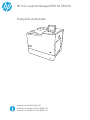 1
1
-
 2
2
-
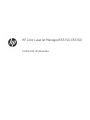 3
3
-
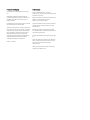 4
4
-
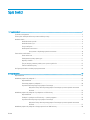 5
5
-
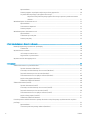 6
6
-
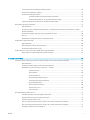 7
7
-
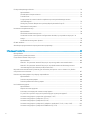 8
8
-
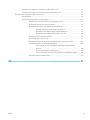 9
9
-
 10
10
-
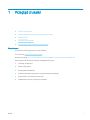 11
11
-
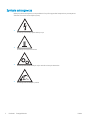 12
12
-
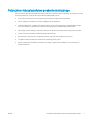 13
13
-
 14
14
-
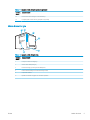 15
15
-
 16
16
-
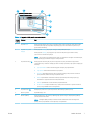 17
17
-
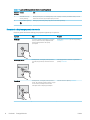 18
18
-
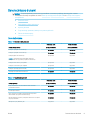 19
19
-
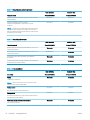 20
20
-
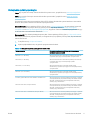 21
21
-
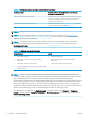 22
22
-
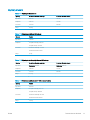 23
23
-
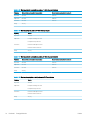 24
24
-
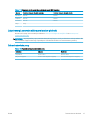 25
25
-
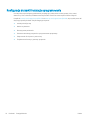 26
26
-
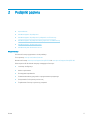 27
27
-
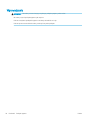 28
28
-
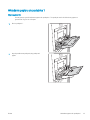 29
29
-
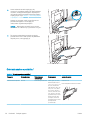 30
30
-
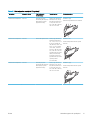 31
31
-
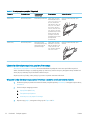 32
32
-
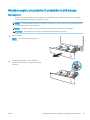 33
33
-
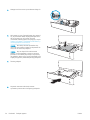 34
34
-
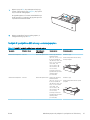 35
35
-
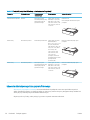 36
36
-
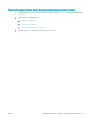 37
37
-
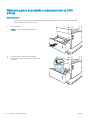 38
38
-
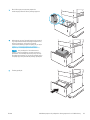 39
39
-
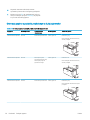 40
40
-
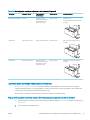 41
41
-
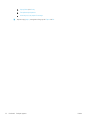 42
42
-
 43
43
-
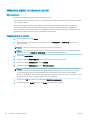 44
44
-
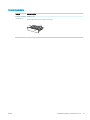 45
45
-
 46
46
-
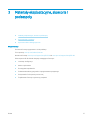 47
47
-
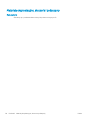 48
48
-
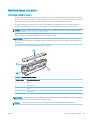 49
49
-
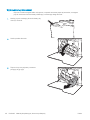 50
50
-
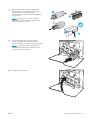 51
51
-
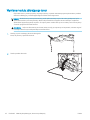 52
52
-
 53
53
-
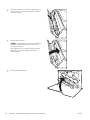 54
54
-
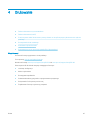 55
55
-
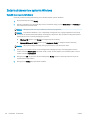 56
56
-
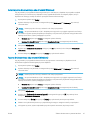 57
57
-
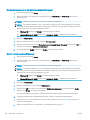 58
58
-
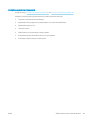 59
59
-
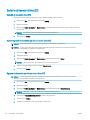 60
60
-
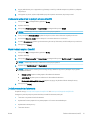 61
61
-
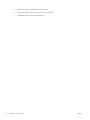 62
62
-
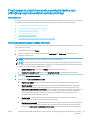 63
63
-
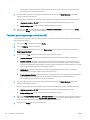 64
64
-
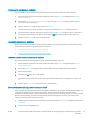 65
65
-
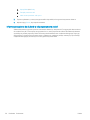 66
66
-
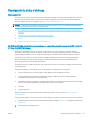 67
67
-
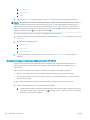 68
68
-
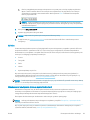 69
69
-
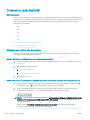 70
70
-
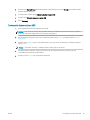 71
71
-
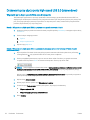 72
72
-
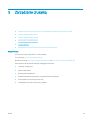 73
73
-
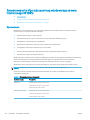 74
74
-
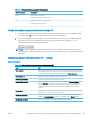 75
75
-
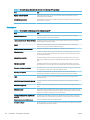 76
76
-
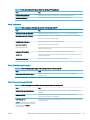 77
77
-
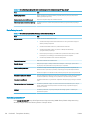 78
78
-
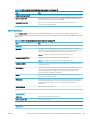 79
79
-
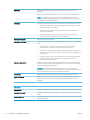 80
80
-
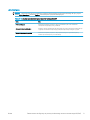 81
81
-
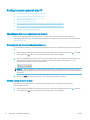 82
82
-
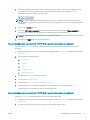 83
83
-
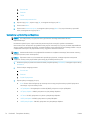 84
84
-
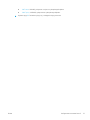 85
85
-
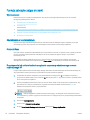 86
86
-
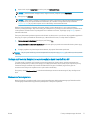 87
87
-
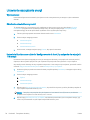 88
88
-
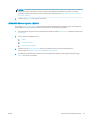 89
89
-
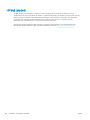 90
90
-
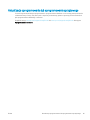 91
91
-
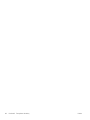 92
92
-
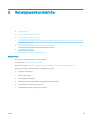 93
93
-
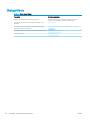 94
94
-
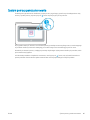 95
95
-
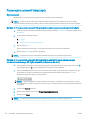 96
96
-
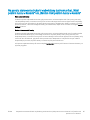 97
97
-
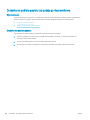 98
98
-
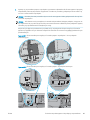 99
99
-
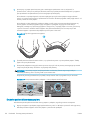 100
100
-
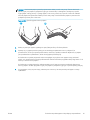 101
101
-
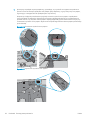 102
102
-
 103
103
-
 104
104
-
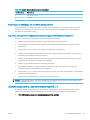 105
105
-
 106
106
-
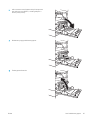 107
107
-
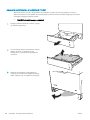 108
108
-
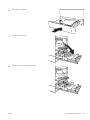 109
109
-
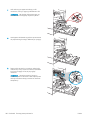 110
110
-
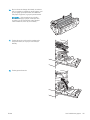 111
111
-
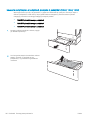 112
112
-
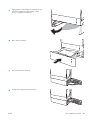 113
113
-
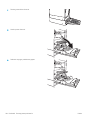 114
114
-
 115
115
-
 116
116
-
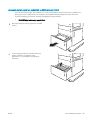 117
117
-
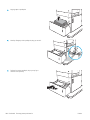 118
118
-
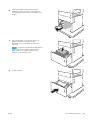 119
119
-
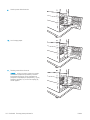 120
120
-
 121
121
-
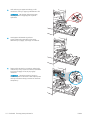 122
122
-
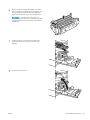 123
123
-
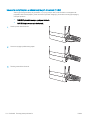 124
124
-
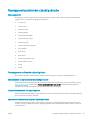 125
125
-
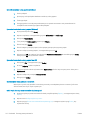 126
126
-
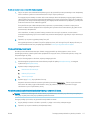 127
127
-
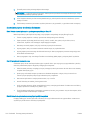 128
128
-
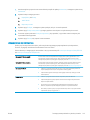 129
129
-
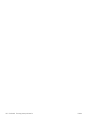 130
130
-
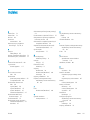 131
131
-
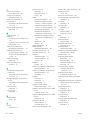 132
132
-
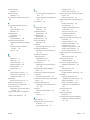 133
133
-
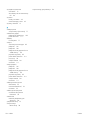 134
134
HP Color LaserJet Managed E65150 series Instrukcja obsługi
- Typ
- Instrukcja obsługi
- Niniejsza instrukcja jest również odpowiednia dla
Powiązane artykuły
-
HP LaserJet Enterprise M406 series Instrukcja obsługi
-
HP Color LaserJet Managed E75245 Printer series Instrukcja obsługi
-
HP Color LaserJet Enterprise M455 series Instrukcja obsługi
-
HP LaserJet Managed E50045 series Instrukcja obsługi
-
HP Color LaserJet Managed E55040 series Instrukcja obsługi
-
HP LaserJet Managed E50145 series Instrukcja obsługi
-
HP Color LaserJet Enterprise M856 Printer series Instrukcja obsługi
-
HP Color LaserJet Enterprise M751 Printer series Instrukcja obsługi
-
HP Color LaserJet Managed E85055 series Instrukcja obsługi
-
HP LaserJet Enterprise M507 series Instrukcja obsługi